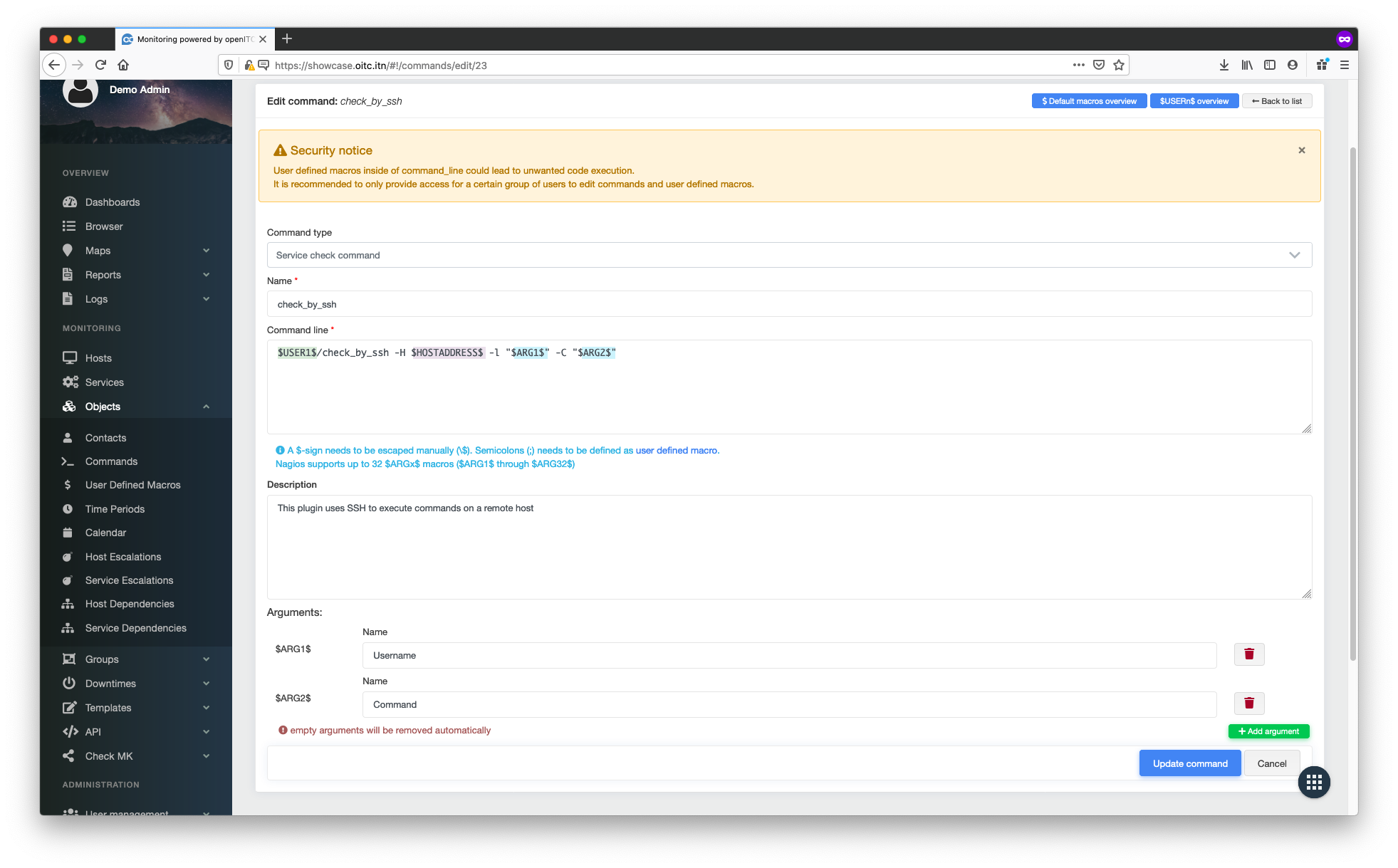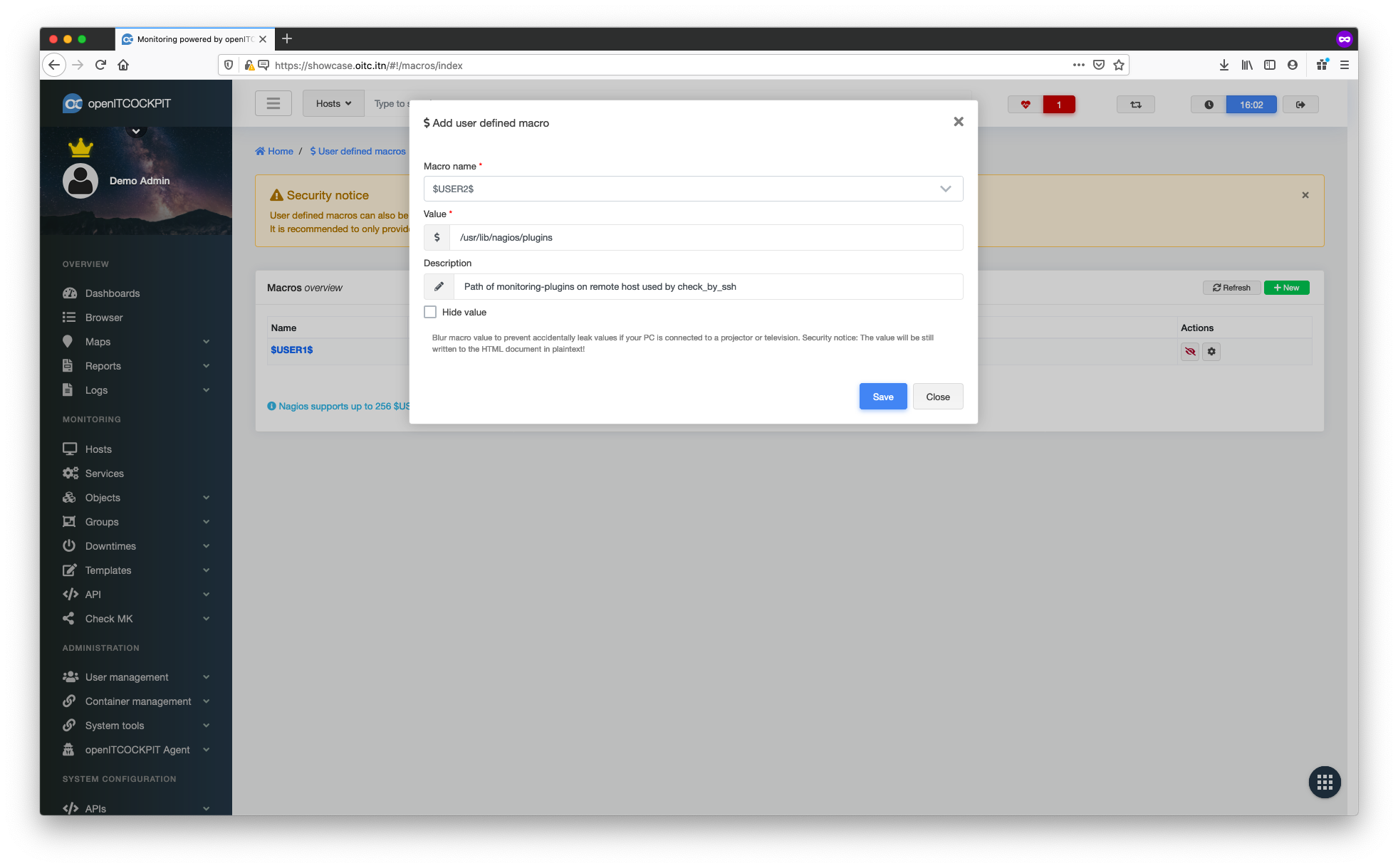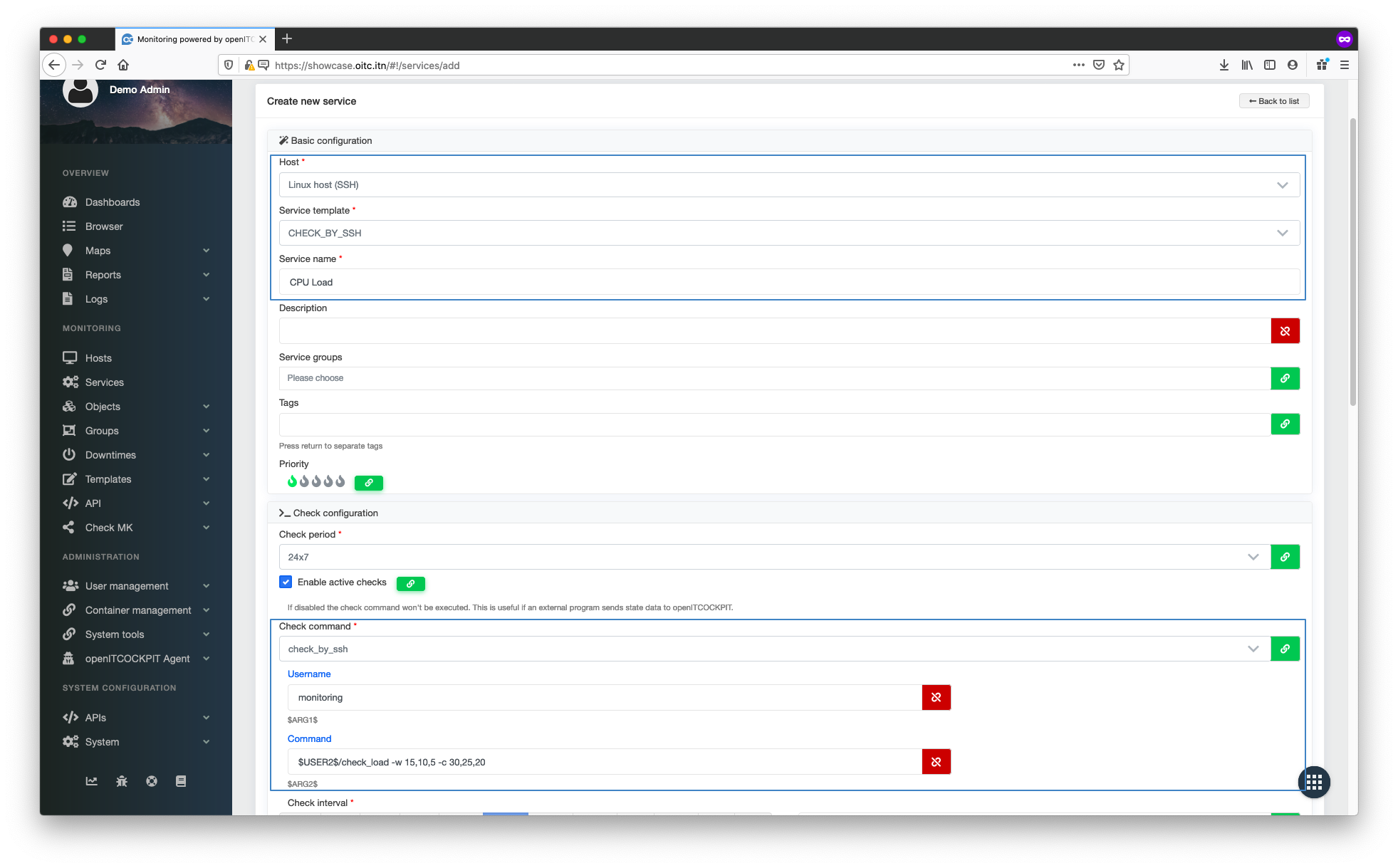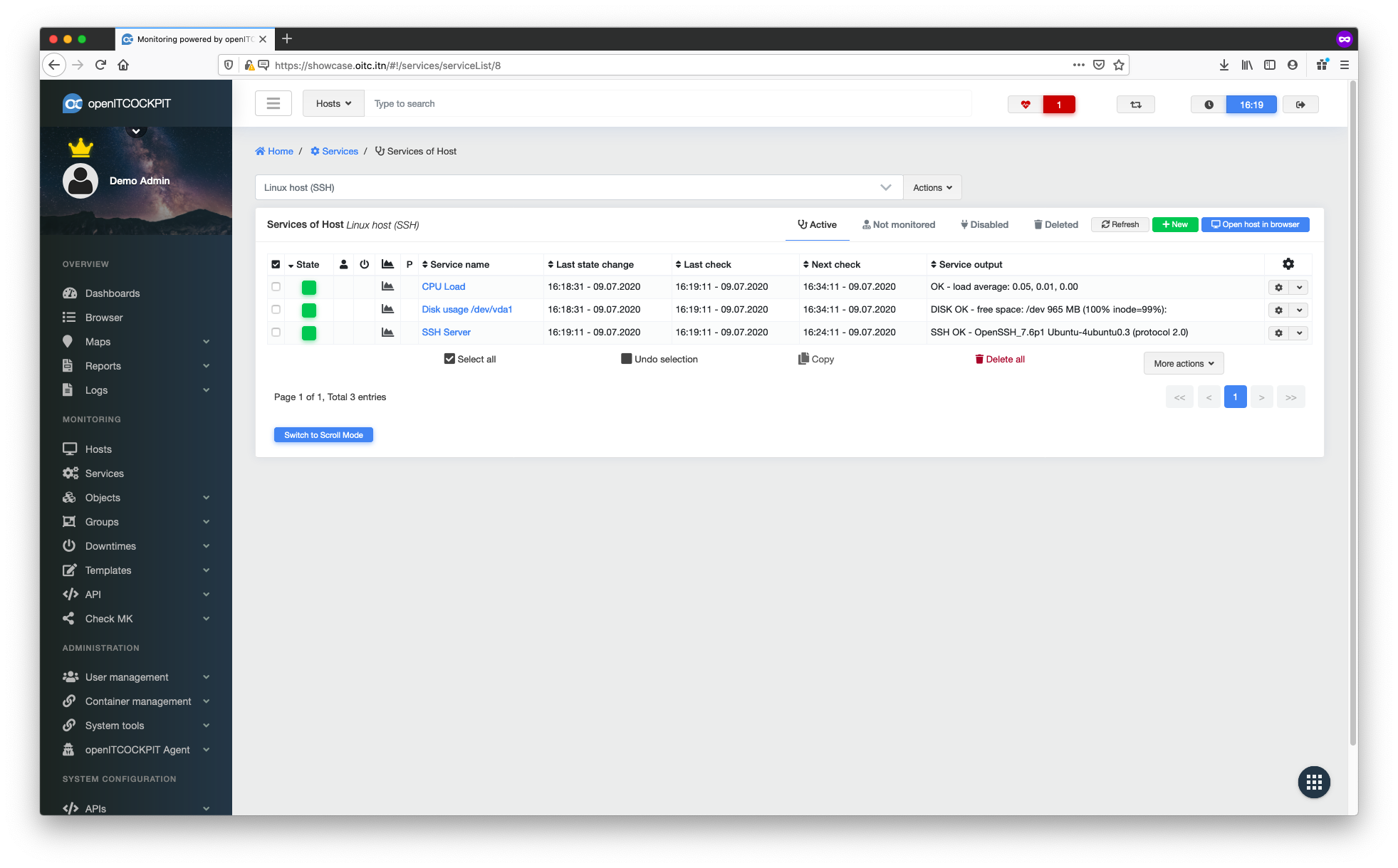Check by SSH¶
SSH bietet eine einfache und sichere Möglichkeit, Monitoring Plugins auf einem remote Host auszuführen.
SSH-Key auf dem openITCOCKPIT Server erstellen¶
Wenn Sie bisher noch keinen SSH-Key für den Benutzer nagios haben, müssen Sie zuerst einen erstellen.
su nagios
mkdir /var/lib/nagios/.ssh
ssh-keygen
Danach sollten Sie den SSH Host Key im Zielsystem Importieren: ssh <ziel-host> und mit yes bestätigen.
SSH-Key auf dem Zielsystem Importieren¶
Für dieses Beispiel benötigen Sie die Pakete nagios-plugins oder monitoring-plugins auf dem Zielhost.
apt-get install nagios-plugins
Im nächsten Schritt erstellen wir einen neuen Benutzer monitoring, der für die Ausführung von Checks via SSH genutzt
wird.
addgroup --system monitoring
adduser --system --shell /bin/bash monitoring
adduser monitoring monitoring
mkdir -p /home/monitoring/.ssh/
chown monitoring:monitoring /home/monitoring -R
touch /home/monitoring/.ssh/authorized_keys
chmod 644 /home/monitoring/.ssh/authorized_keys
Jetzt kopieren Sie Ihren Public key in die Datei /home/monitoring/.ssh/authorized_keys.
Checks erstellen¶
Navigieren Sie nach Monitoring -> Objekte -> Kommandos und stellen Sie sicher, dass das check_by_ssh Kommando
existiert. Dies ist ein Standardkommando von openITCOCKPIT. Falls das Kommando nicht verfügbar ist, klicken Sie auf die
Schaltfläche + Neu um es zu erstellen.
| Kommando-Definition | |
|---|---|
| Command type | Service check command |
| Command name | check_by_ssh |
| Command line | $USER1$/check_by_ssh -H $HOSTADDRESS$ -l "$ARG1$" -C "$ARG2$" |
| Command argument ($ARG1) | Username |
| Command argument ($ARG2) | Command |
Das check_by_ssh Plugin kann für die Ausführung von jeglichen Typen von Kommandos auf dem remote Host genutzt werden.
Zum Ausführen von Check Plugins ist es nötig, dass der absolute Pfad zum Plugin gesetzt wird. Durch das Erstellen eines
Makros mit dem Plugin Pfad, kann man sich hier viel Arbeit sparen.
Navigieren Sie nach Monitoring -> Objekte -> Benutzerdefinierte Makros und klicken Sie auf die Schaltfläche + Neu.
| Makro-Definition | |
|---|---|
| Makro name | $USER2$ (or any other) |
| Value | /usr/lib/nagios/plugins |
| Description (optional) | Path of monitoring-plugins on remote host used by check_by_ssh |
Navigieren Sie nach Monitoring -> Services und klicken Sie auf die Schaltfläche + Neu.
Wählen Sie ihren Host und die vordefinierte Servicevorlage CHECK_BY_SSH.
| Servicevorlagen-Definition | |
|---|---|
| Service name | CHECK_BY_SSH |
| Service name | CPU load |
| Check period | 24x7 |
| Check command | check_by_ssh |
| Username ($ARG1) | monitoring |
| Command ($ARG1) | $USER2$/check_load -w 15,10,5 -c 30,25,20 |
Um fortzufahren, klicken Sie auf Erstelle Service.
$USER2$ wird automatisch ersetzt mit dem Wert, der im vorhergehenden Makro gespeichert wurde.
Wiederholen Sie diesen Schritt für alle Services die Sie benötigen.
Damit die neuen Änderungen wirksam werden, müssen Sie eine Aktualisierung der Monitoring-Konfiguration durchführen
Die neuen Services werden nun vom System überwacht.